 Fiddler安装及使用教程
Fiddler安装及使用教程
# 前言
今天工作中遇到一个小程序的项目,由于太过古老,也不知道接口地址是哪个,所以需要抓包,但是没有Fiddler也没用过,所以就跟着网上的教程安装了一下,遇到一些坑,顺便记录下来。
# 下载Fiddler
网上都说去官网下载,但是登陆官网后根本下载不了,不知道是不是官网挂了,还是什么其他原因,这是官网下载 (opens new window)错误提示👇
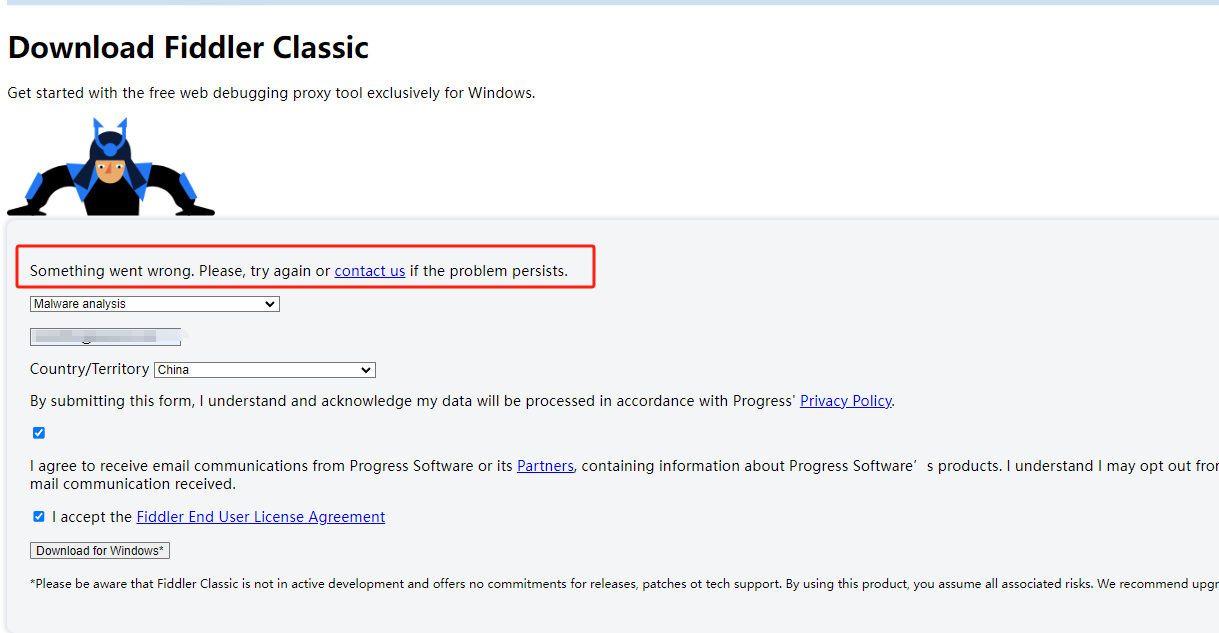
实在没办法,后来就找了百度云盘下载,下载链接: 👉https://pan.baidu.com/s/1kfmD4-b0Hq_rq4J1yYoNow?pwd=9gvi (opens new window)
# 安装设置Fiddler
- 下载完成后一路下一步,即可安装完成,打开Fiddler会弹出提示,这都是和更新相关的,直接关闭即可。
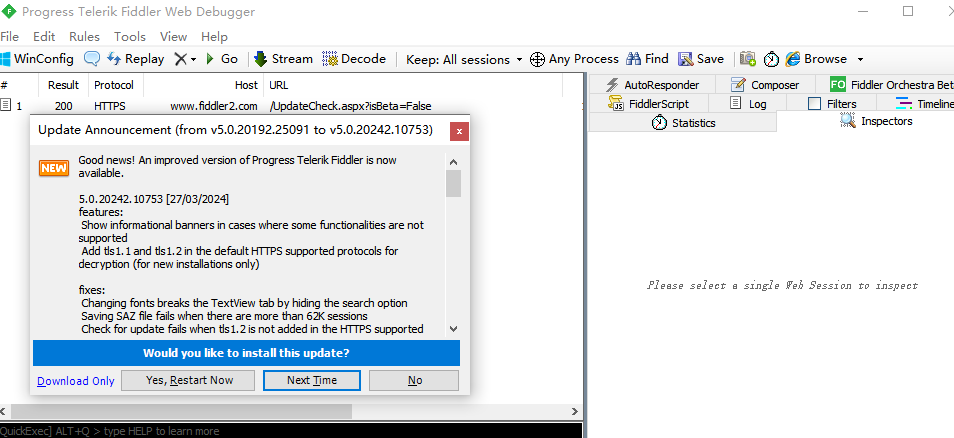
- 打开Fiddler,点击 Tools->Options->HTTPS ,勾选 “Decrypt HTTPS traffic” 和 “Ignore server certificate errors (unsafe)” ,最后点OK保存。
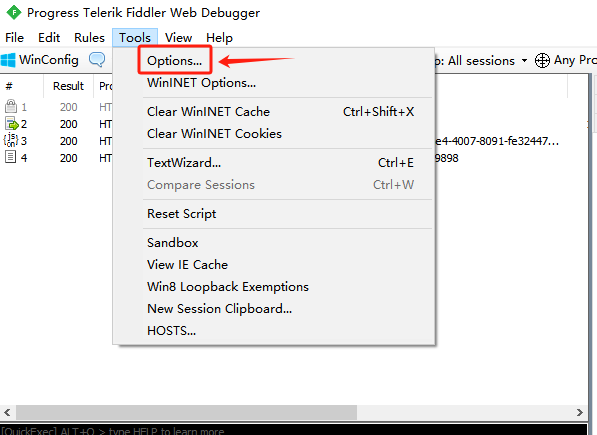
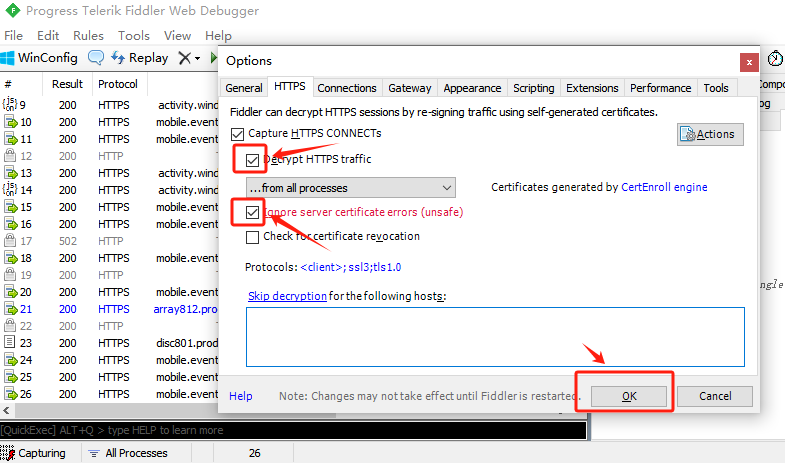
- 点击 Tools->Options->HTTPS->Actions ,选择 “Export Root Certificate to Desktop” ” 导出证书安装工具到桌面。
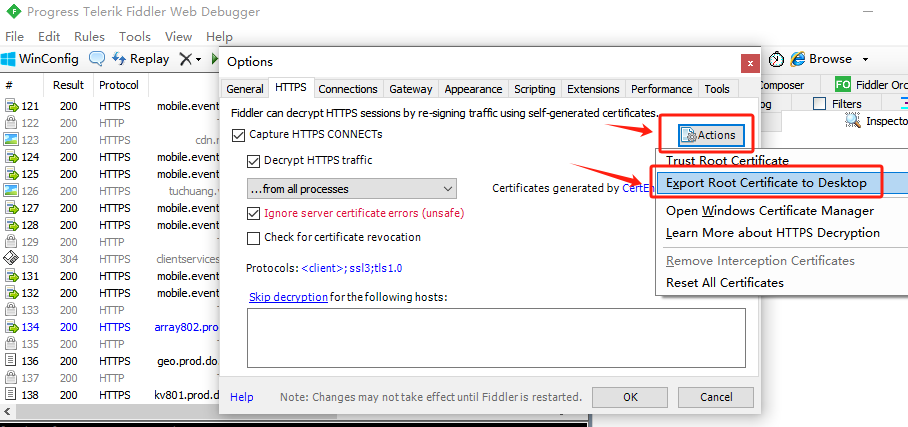
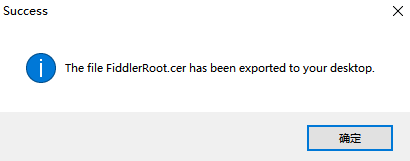
- 找到桌面上的证书,双击打开进行证书安装
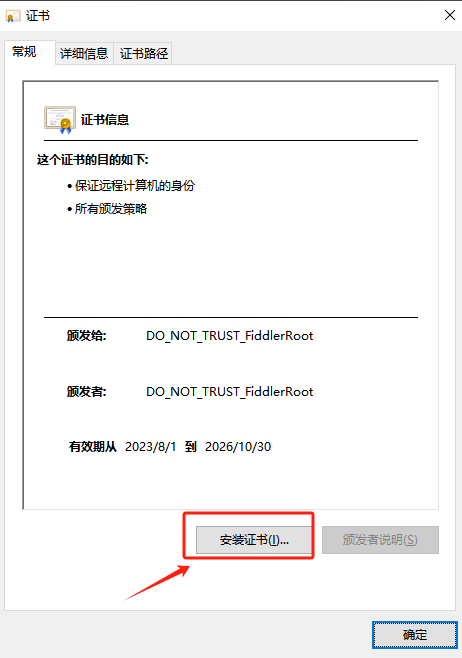
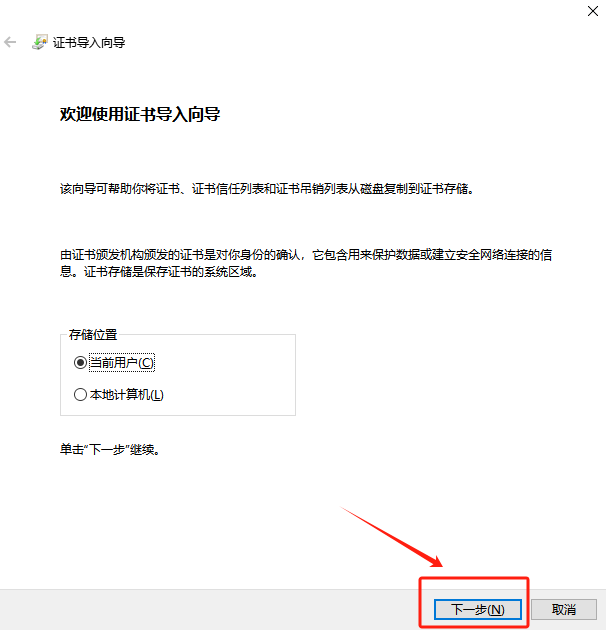
证书导入向导,选择将所有证书都放入下列存储(受信任的根证书办法机构),接着点下一步,点击完成,证书就导入成功。
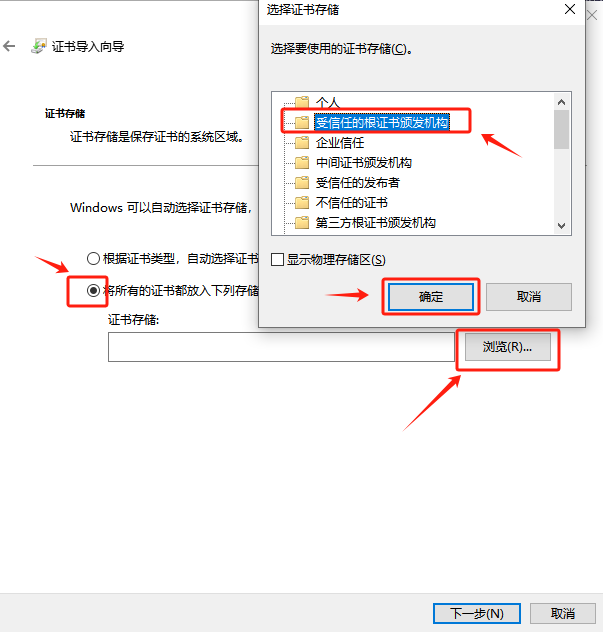
打开Fiddler,点击 Tools->Options->Connections,勾选 “Allow remote computers to connect”, 并设置代理端口号8888,点击OK保存。
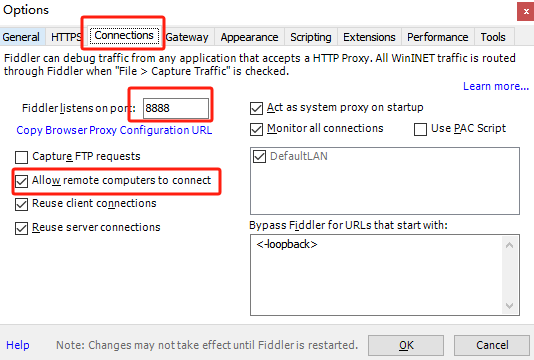
- 设置完Fiddler后,打开小程序,就可以开始抓包了🎉。
上次更新: 2024/08/16, 15:36:28

